Le porte USB (Universal Serial Bus) sono diventate standard imprescindibile per la connessione di dispositivi al computer e spesso USB è utilizzato anche internamente al PC per gestire il funzionamento di alcuni componenti hardware, come le webcam. Non tutte le porte USB, tuttavia, sono uguali. Le differenze tra le varie porte USB non riguardano solo la forma e le dimensioni, ma anche la velocità di trasferimento dei dati, la capacità di alimentare i dispositivi, il tipo di connettore e così via. Per velocizzare trasferimenti USB lenti, un tempo era sufficiente osservare il colore della porta: le blu (USB 3.x) permettevano di raggiungere fino a 5 Gbps, quelle nere non superavano i 480 Mbps (USB 2.0).
Con il passare degli anni, la situazione è diventata molto più complessa per l’utente finale, costretto a districarsi tra mille sigle e numeri di versione. USB-IF, organizzazione senza scopo di lucro che si occupa di promuovere lo standard USB, poi, ci ha messo il suo zampino. Con scelte di denominazione discutibili, cambi di nomenclatura e nuovi loghi, USB-IF non ha certo reso la vita più facile ai consumatori.
Nel 2022, USB-IF ha tra l’altro presentato una nuova grafica e loghi rinnovati per i dispositivi USB introducendo un nuovo punto di rottura rispetto al passato. La novità più rilevante? La rimozione della nomenclatura SuperSpeed.
Porte USB: velocità di trasferimento dati
Nella tabella che proponiamo di seguito, riassumiamo le varie versioni delle specifiche USB che si sono susseguite nel tempo. È immediato notare le differenze in termini di prestazioni tra, ad esempio, i 480 Mbps (0,48 Gbps) di USB 2.0 High Speed e gli 80 Gbps di USB4 2.0.
| Versione | Anno di nascita | Velocità Teorica | Descrizione |
|---|---|---|---|
| USB 1.0 | 1996 | 1,5 Mbps, 12 Mbps (Full Speed) | Introduzione della tecnologia USB. |
| USB 1.1 | 1998 | 12 Mbps | Aggiornamento del protocollo USB 1.0. |
| USB 2.0 / High Speed | 2000 | 480 Mbps (circa 40 MB/s effettivi) | Maggiore velocità e supporto per più dispositivi. |
| USB 3.0 Gen 1 | 2008 | 5 Gbps (circa 500 MB/s effettivi) | Conosciuto come SuperSpeed USB. |
| USB 3.1 Gen 2 | 2013 | 10 Gbps (circa 1 GB/s effettivo) | Conosciuto come SuperSpeed+ USB. |
| USB 3.2 Gen 2×2 | 2017 | 20 Gbps (circa 2 GB/s effettivi) | Utilizza due corsie di dati da 10 Gbps. |
| USB4 (*) | 2019 | 40 Gbps (circa 4 GB/s effettivi) | Unificazione delle specifiche USB e Thunderbolt. |
| USB4 2.0 | 2022 | 80 Gbps (circa 8 GB/s effettivi) | Si possono avere anche 120 Gbps in una direzione, 40 Gbps nell’altra. |
(*) denominata internamente Gen 3×2.
Aspetti importanti da considerare
Nell’osservare le caratteristiche dei vari dispositivi, abbiamo spesso suggerito di concentrarsi sulla presenza delle indicazioni Gen 1, Gen 2, Gen 2×2 ignorando il resto. È uno dei modi migliori per individuare la velocità massima teorica che si può ottenere nei trasferimenti dati via USB.
La verifica può essere effettuata sia lato PC, tenendo presente che non tutte le porte USB sono generalmente della stessa tipologia (alcune utilizzano specifiche più aggiornate, altre più vecchie), sia lato dispositivo USB che si collega con il computer.
Inoltre, va tenuto a mente che il trasferimento dati via USB avviene sempre alla velocità del dispositivo più lento. Si supponga di aver acquistato un veloce SSD esterno USB 3.2 Gen 2×2. Se lo si connette con un vecchio PC che dispone soltanto di porte USB 2.0, il trasferimento dati non potrà mai superare i 480 Mbps. E ciò nonostante il dispositivo SSD abbia potenzialità ben più elevate.
Come riconoscere porte e dispositivi USB
Per capire quali porte USB del PC sono più veloci, si possono utilizzare diversi metodi. Alcuni li abbiamo presentati nell’articolo su come stabilire quali dispositivi sono più performanti.
USB Device Tree Viewer (UsbTreeView) è un potente strumento sviluppato da Uwe Sieber che permette di visualizzare in dettaglio la topologia delle porte USB da un sistema Windows. Basato su USBView di Microsoft, UsbTreeView fornisce molte più informazioni e in modo più strutturato, permettendo di diagnosticare problemi legati alla connessione di dispositivi USB, verificare la reale velocità di trasferimento e identificare eventuali limitazioni hardware.
Microsoft ha distribuito il suo UsbTreeView sotto forma di codice sorgente tramite GitHub: purtroppo, però, non è presente alcun file eseguibile. La stessa applicazione continua ad essere fornita come eseguibile all’interno degli strumenti di debug per Windows (“Debugging Tools for Windows“). Nonostante ciò, rimane principalmente un’applicazione dimostrativa per l’API USB di Windows. E dopo 20 anni, non salva ancora nemmeno la posizione della finestra!
Ecco perché Sieber ha voluto offrire un’alternativa concreta e lanciare USB Device Tree Viewer che offre funzionalità tali da renderlo uno strumento indispensabile per amministratori di sistema e utenti avanzati che desiderano analizzare il funzionamento delle porte e dei dispositivi USB.
Le principali funzionalità di UsbTreeView
- Visualizzazione della topologia USB. Mostra la struttura gerarchica delle connessioni USB, indicando hub, dispositivi collegati e controller.
- Rilevamento delle velocità effettive. Consente di verificare se un dispositivo USB sta funzionando alla velocità prevista (USB 2.0, 3.0, 3.1, 3.2, 4.0).
- Informazioni dettagliate sui dispositivi USB. Permette di visualizzare ID hardware, tipo di connessione, corrente assorbita, velocità di negoziazione e altro.
- Analisi delle porte e delle capacità delle connessioni. Mostra la compatibilità delle porte con le varie versioni USB.
- Identificazione dei problemi. Può aiutare a risolvere problemi di riconoscimento dei dispositivi o limitazioni di banda.
Interfaccia e utilizzo
Una volta avviato UsbTreeView, l’interfaccia principale mostra un albero gerarchico che rappresenta la struttura delle connessioni USB del sistema.
I nodi principali rappresentano i controller USB (esempio: USB 3.1 eXtensible Host Controller). I sottolivelli mostrano gli hub USB e i dispositivi connessi, indicando per ciascuno dettagli tecnici sulla connessione.
Selezionando un dispositivo, l’applicazione visualizza tutta una serie di dettagli nel pannello di destra come tipo di porta e velocità massima supportata, velocità effettiva della connessione, corrente assorbita, compatibilità con le varie specifiche USB, Vendor ID e Product ID (dati utili per identificare i dispositivi sconosciuti).
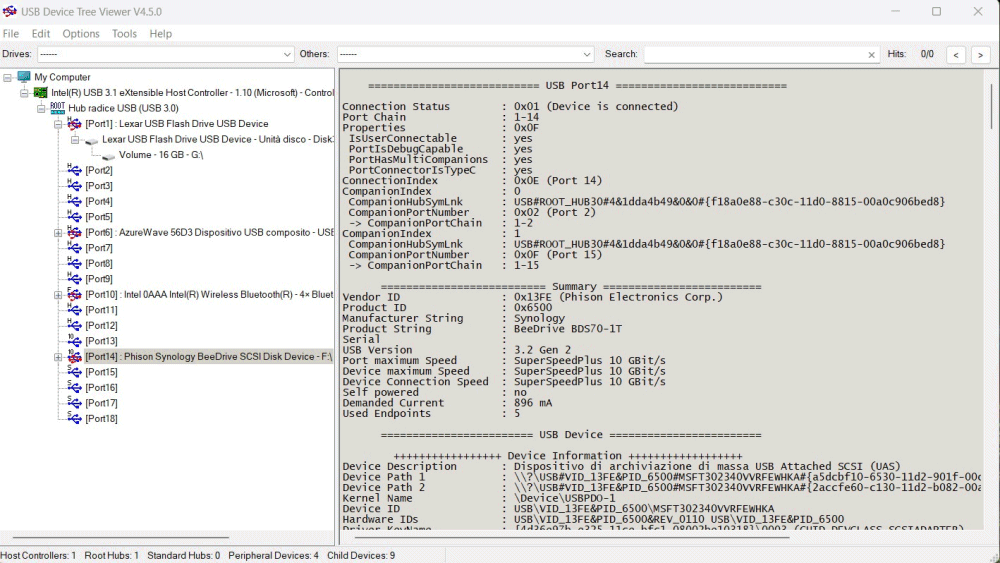
Dopo aver selezionato un dispositivo USB collegato a una porta del PC, concentrate in primis l’attenzione sul contenuto della sezione Summary nel pannello di destra. Oltre al nome del dispositivo, c’è la tipologia dell’interfaccia USB usata ma, soprattutto, UsbTreeView indica la velocità massima ottenibile sulla porta e quella supportata dal device collegato.
Nel momento in cui si collega un nuovo dispositivo USB, il numero di porta si colora di verde a segnalare la nuova connessione.
Significato delle icone e dei simboli in UsbTreeView
UsbTreeView utilizza una serie di icone e simboli per rappresentare i dispositivi USB e le loro caratteristiche:
| Simbolo | Significato |
|---|---|
| F | Il dispositivo è collegato in Full Speed (USB 1.1, 12 Mbps). |
| H | Il dispositivo è collegato in High Speed (USB 2.0, 480 Mbps). |
| S | Collegamento USB 3.0, 5 Gbps. |
| 10 | Connessione USB 3.1 Gen 2. |
| 20 | Il dispositivo sta funzionando a 20 Gbps (USB 3.2 Gen 2×2). |
| 40 | Il dispositivo è connesso a una porta USB 4 o Thunderbolt 3/4 (40 Gbps). |
L’applicazione utilizza ancora la vecchia nomenclatura USB-IF quindi, per esempio, SuperSpeed per le connessioni a 5 Gbps; SuperSpeedPlus per quelle a 10 Gbps.
Verificare la velocità di lettura dei dispositivi USB
Per avere una stima della velocità di trasferimento dati raggiungibile con ogni singolo dispositivo USB, a seconda di ciascuna porta del PC in uso, è necessario avviare UsbTreeView con i diritti di amministratore. Per procedere in tal senso, basta fare clic sull’icona dell’applicazione con il tasto destro quindi scegliere Esegui come amministratore.
Nella schermata principale di UsbTreeView, si deve quindi cliccare con il tasto destro sul nome del dispositivo USB da controllare per poi selezionare Test Read Speed.
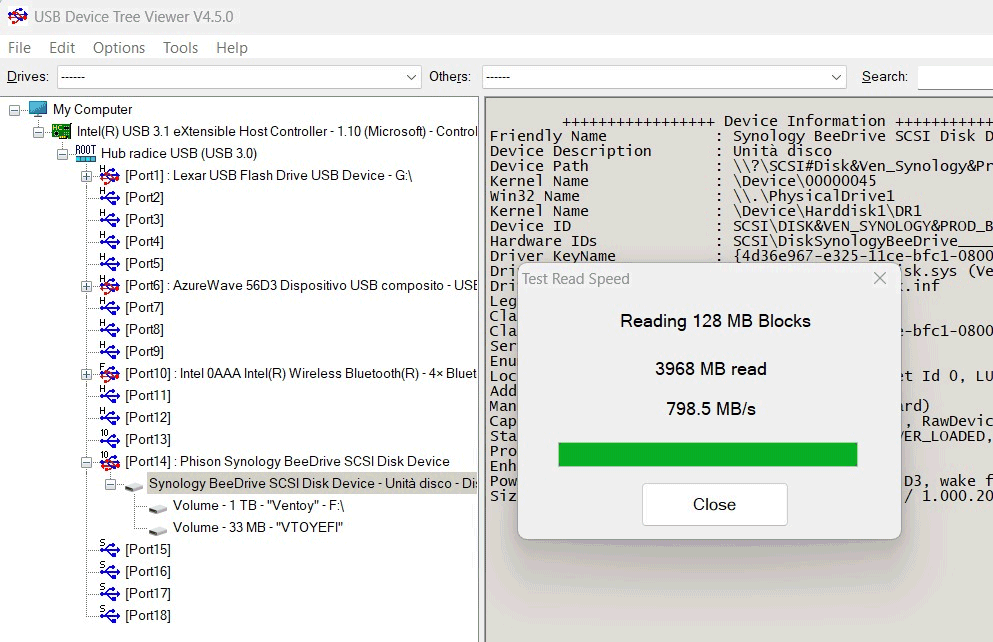
Nello stesso menu contestuale, si trovano le opzioni per rimuovere in sicurezza qualunque dispositivo USB (Safely Remove) oltre che per riavviare il device (Restar Device) o la porta (Restart Port).
Note finali
Per scaricare UsbTreeViewer, basta cliccare qui quindi scegliere la versione a 64 bit (per sistemi x86-64) o quella a 32 bit. Quest’ultima è erroneamente segnalata da alcuni motori antivirus: si tratta di un falso positivo in quanto il software è assolutamente benigno.
UsbTreeViewer è un software portabile: ciò significa che per utilizzarlo non è necessario avviare alcuna procedura d’installazione. Basta estrarre il contenuto dell’archivio compresso in una cartella di propria scelta e avviare l’unico file eseguibile presente.
Va tenuto presente che UsbTreeViewer crea automaticamente, nella stessa cartella in cui si trova l’eseguibile, un file .ini con le impostazioni di esecuzione del programma.
Conclusioni
Comprendere le differenze tra le varie versioni dello standard USB è essenziale per sfruttare al meglio le capacità di trasferimento dati e alimentazione dei dispositivi.
Con la progressiva evoluzione della tecnologia e le modifiche alla nomenclatura imposte da USB-IF, la scelta della porta giusta può risultare complessa. Uno strumento come UsbTreeView permette di analizzare nel dettaglio le connessioni USB del proprio sistema, identificando velocità effettive, compatibilità e possibili colli di bottiglia.
Grazie a un software come UsbTreeView non solo è possibile massimizzare le prestazioni delle periferiche USB collegate, ma anche di evitare problemi di compatibilità e sfruttare appieno il potenziale delle porte più moderne.
Credit immagine in apertura: iStock.com – kyoshino
/https://www.ilsoftware.it/app/uploads/2025/04/velocita-trasferimento-dati-usb-lento.jpg)
/https://www.ilsoftware.it/app/uploads/2025/04/SoC-intel-automotive.jpg)
/https://www.ilsoftware.it/app/uploads/2025/04/flux_image_476298_1745505623.jpeg)
/https://www.ilsoftware.it/app/uploads/2025/04/oneplus-13t.jpg)
/https://www.ilsoftware.it/app/uploads/2025/04/flux_image_476265_1745499891.jpeg)